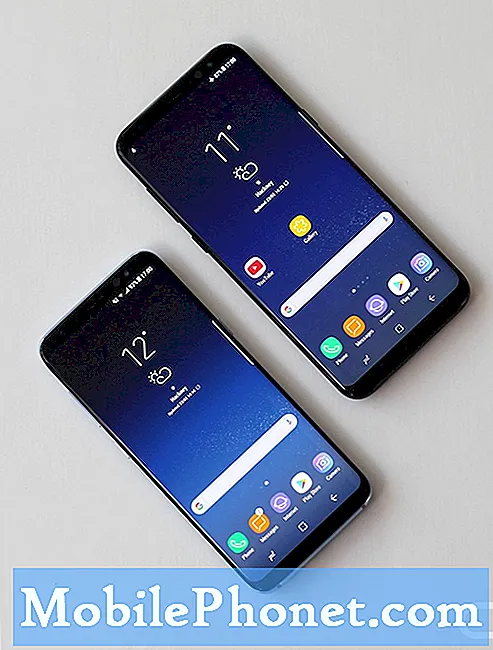Tartalom
Ebben a bejegyzésben megtudhatja a Galaxy Note 20 gyári visszaállításának leggyakoribb módját. Ez a módszer a Beállítások menüben történik. Ez a legegyszerűbb és legbiztonságosabb mód a telefon alaphelyzetbe állítására, mivel a Google-fiók jelszavának és a képernyőzár beírása nélkül nem tudja folytatni.
A Samsung Galaxy Note20 gyári beállításainak visszaállítása kétféle módon lehetséges. A leggyakoribb az, ha belép a Beállítások menübe, és megérinti a Gyári adatok visszaállítása lehetőséget. A második és a nem túl gyakori módszer az, hogy újraindítja az eszközt a helyreállítási módba, és kiválasztja az „adatok törlése / gyári visszaállítás” opciót. Ezt a módszert gyakran „hard reset” -nek nevezzük.
Mindkét módszer természetesen visszaállítja a telefon gyári alapértelmezett beállításait, és törli az összes harmadik féltől származó alkalmazást, adatot és tartalmat. Ez azt jelenti, hogy a telefon tényleges visszaállítása előtt meg kell győződnie arról, hogy biztonsági másolatot készített a fontos fájlokról.
Ebben a bejegyzésben a „Gyári alaphelyzetbe állítást” fogjuk elvégezni, a leggyakoribb módszert. Bizonyos értelemben a legbiztonságosabb módszer, hogy a visszaállítás után semmiképpen sem zárható ki az eszközről, ha ezt az eljárást alkalmazta. Miért? Mivel nem lehet folytatni a visszaállítást anélkül, hogy túljutna a biztonsági záron és megadná a telefonon használt Google ID jelszavát.
Mondanom sem kell, hogy ha megteheti a gyári visszaállítást, magától értetődik, hogy valóban Ön a telefon tulajdonosa, vagy legalábbis megengedett a telefon használata. Ez az oka annak, hogy ha egyszerűen javítani szeretné a telefon teljesítményét, azt javasoljuk, hogy ezt a típusú visszaállítást hajtsa végre a másik helyett. Mondva, a következő módon történik:
A gyári beállítások visszaállítása a Galaxy Note 20-on
Ismét a gyári beállítások visszaállítása előtt szánjon egy kis időt a fontos fájlok és adatok biztonsági másolatának létrehozására, mert ha a törlés során törlik őket, akkor nem tudja visszakeresni őket. Tartalmazza képeit, videóit, zenéit, fájljait, névjegyeit, letöltött e-mailjeit, szöveges üzeneteit stb. A biztonsági mentés után kövesse az alábbi lépéseket a Samsung Galaxy Note20 visszaállításához:
Csúsztassa lefelé a képernyő tetejét az értesítési panel lefelé húzásához, és érintse meg a fogaskerék ikont a Beállítások eléréséhez. Alternatív megoldásként a Beállításokat úgy érheti el, hogy a képernyő aljától lefelé csúsztatva felhúzza az alkalmazás fiókját, és megérinti a Beállítások ikont.

Miután belépett a Beállítások menübe, görgessen le a képernyő aljára, hogy megtalálja az Általános kezelést, majd érintse meg azt. A következő képernyőn egy csomó lehetőség áll rendelkezésre, amelyek lehetővé teszik a telefon kezelését.

Keresse meg és koppintson a Visszaállítás elemre. Ez megmutatja az összes használható visszaállítási lehetőséget.
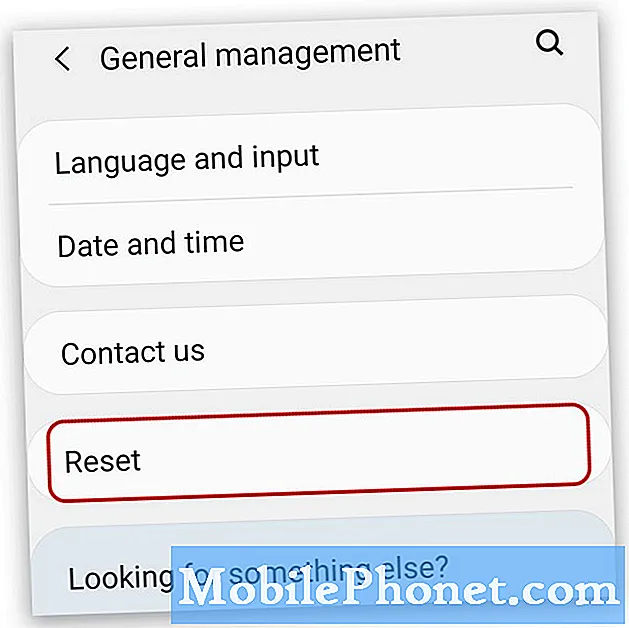
Most koppintson a Gyári adatok visszaállítása elemre. Ez visszaállítja a Galaxy Note 20 gyári alapértelmezett beállításait, valamint törli az összes adatot.

Görgessen le még egyszer a képernyő aljáig, és koppintson a Visszaállítás gombra. Ha beállított egy képernyőzárat, a folytatáshoz a rendszer kéri.
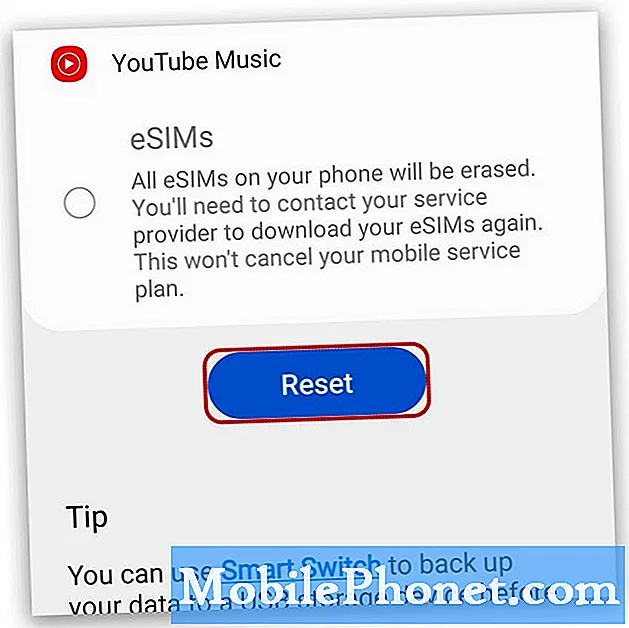
Miután beírta a zárat, koppintson az Összes törlése elemre.
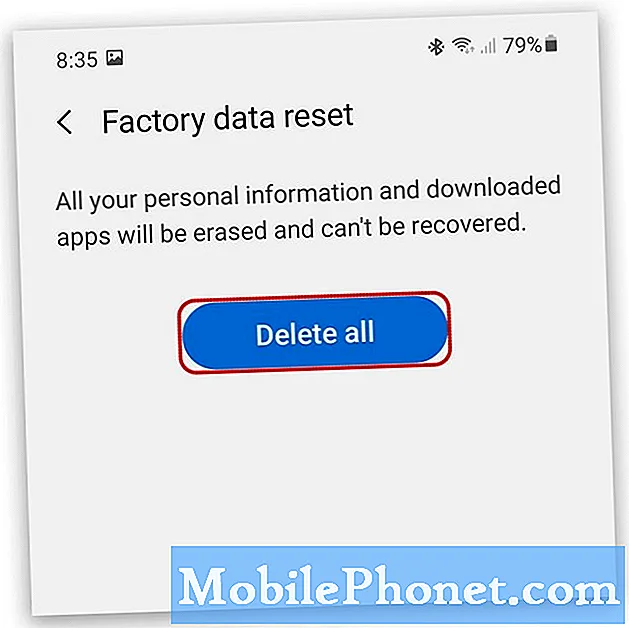
A következő képernyőn meg kell adnia Google-fiókjának jelszavát. Ezeket a fiókokat használja jelenleg a Samsung Galaxy Note 20 készülékén. Miután ezt megtette, érintse meg az OK gombot.
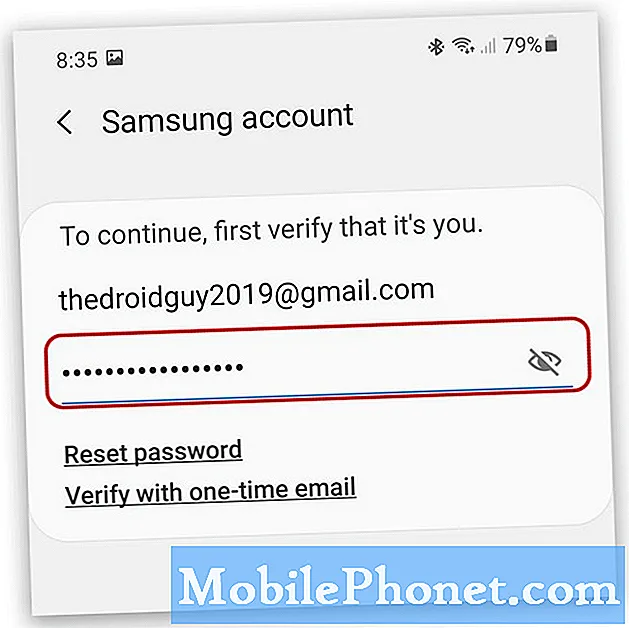
A Samsung Galaxy Note 20 mostantól megkezdi az adatok törlését / a gyári beállítások visszaállítását. Most meg kell várnia, amíg a visszaállítás befejeződik.
A készülék egyszer vagy kétszer újraindulhat, mielőtt elindul és sikeresen elindul. A visszaállítás után a rendszer kéri a Samsung Galaxy Note 20 újbóli beállítását. Csak kövesse a képernyőn megjelenő utasításokat, és a telepítést követően használhatja az újonnan visszaállított eszközt.
És nagyjából így lehet elvégezni a gyári visszaállítást egy Samsung Galaxy Note20 készüléken. Reméljük, hogy az egyszerű bemutatója így vagy úgy segíthet.
Kérjük, támogasson minket a YouTube-csatornánkra való feliratkozással. Szükségünk van a támogatására, hogy a jövőben is folytathassuk a hasznos tartalmak létrehozását.
OLVASSA EL:
- Javítás a Galaxy Note 20 nedvesség észleléséhez
- A Galaxy Note 20 nem küld MMS-t